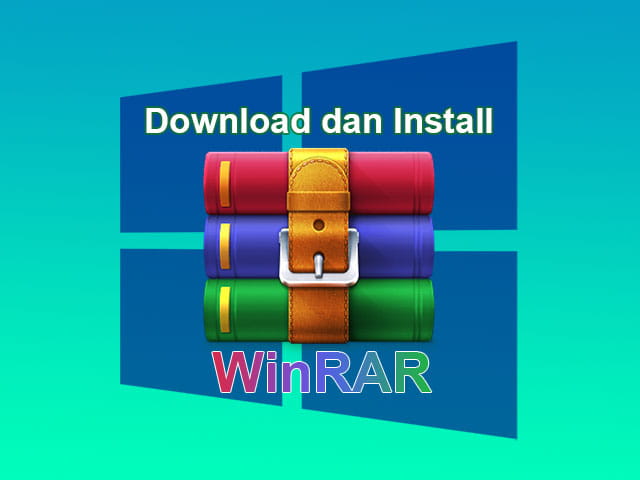
Bagi para pengguna Komputer, tentu sangat dibutuhkan software pengekstrak dan pengompress file, termasuk jika menggunakan OS Windows. Hal ini tentu saja karena tidak bisa dipungkiri bahwa banyak file yang sering ditemui dalam keadaan terkompresi seperti .zip dan .rar. Selain itu, kadang juga anda harus melakukan kompresi pada folder untuk berbagai keperluan. Oleh karena itu, sangat penting untuk install software pengompres dan pengekstrak seperti WinRAR dengan cara berikut.
Jika membahas tentang software pengekstrak dan pengompresi file dan folder, tentu sudah diketahui bahwa ada banyak sekali pilihan software yang tersedia. Software-software kompresi tersebut umumnya beredar di internet dan dapat digunakan secara gratis. Salah satu aplikasi kompresi terbaik dan paling banyak digunakan adalah WinRAR. Kelebihan software ini adalah karena dapat digunakan untuk membuka dan ekstrak file ISO atau IMG yang biasanya digunakan pada file installer Windows dan Office.
Software WinRAR ini dapat anda dapatkan dengan mendownloadnya secara gratis. Meskipun tersedia versi premium, tapi versi gratis WinRAR juga sudah cukup untuk memenuhi kebutuhan standar. Setelah anda mendownloadnya, tentu saja anda perlu menginstallnya di Laptop atau Komputer PC Windows yang digunakan. Dengan demikian anda dapat menggunakannya setiap kali dibutuhkan untuk kompresi dan ekstrak file serta folder.
Cara Download dan Install Software WinRAR di Laptop Windows
Seperti yang dikatakan sebelumnya bahwa anda dapat download master installer WinRAR di Windows secara gratis. Tentu anda membutuhkan file master tersebut jika hendak menginstallnya di Komputer yang digunakan.
Sebelum mengunduh master WinRAR, anda harus pastikan dulu berapa bit yang dibutuhkan. Silahkan anda sesuaikan dengan bit Windows yang terinstall di Laptop atau Komputer yang digunakan. Jadi, silahkan anda cek bit Windows yang digunakan terlebih dahulu, 32 bit atau 64 bit.
Jika anda sudah tahu ingin download WinRAR berapa bit, silahkan buka halaman situs download WinRAR. Pada halaman tersebut, silahkan klik Download WinRAR jika anda ingin mengunduh versi 64-bit. Tapi, jika anda membutuhkan WInRAR versi 32-bit, maka silahkan klik click here for 32bit version.
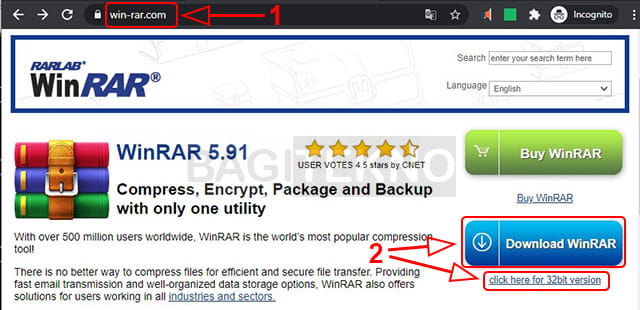
Pada halaman selanjutnya yang terbuka, silahkan anda klik Continue to download WinRAR untuk mengunduhnya ke penyimpanan Komputer.
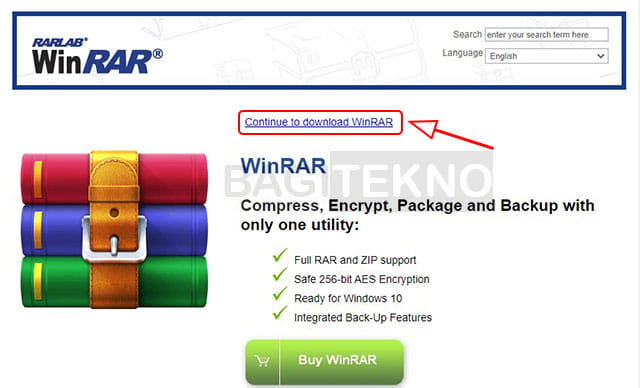
Master installer software WinRAR tersebut akan terdownload secara otomatis. Silahkan anda tunggu hingga WinRAR selesai terdownload, ini tidak akan lama karena ukuran file-nya tidak besar.
Setelah anda memiliki file master installer software WinRAR, maka kini sudah dapat dipasang di Laptop atau Komputer yang digunakan. Anda dapat menginstall software WinRAR ini pada semua edisi Windows, baik itu di Windows 7, Windows 8.1, maupun Windows 10.
Proses install juga sangat mudah dan dapat dilakukan dalam waktu singkat. Agar lebih jelas, silahkan anda ikuti langkah-langkah berikut untuk menginstall WinRAR di Windows.
- Silahkan anda buka dan jalankan file master WinRAR yang sudah didownload sebelumnya.
- Pada jendela User Account Control yang muncul, silahkan klik Yes agar dijalankan sebagai administrator.
- Pada jendela Setup yang muncul, silahkan anda klik Install untuk langsung memulai proses pemasangan di Windows.
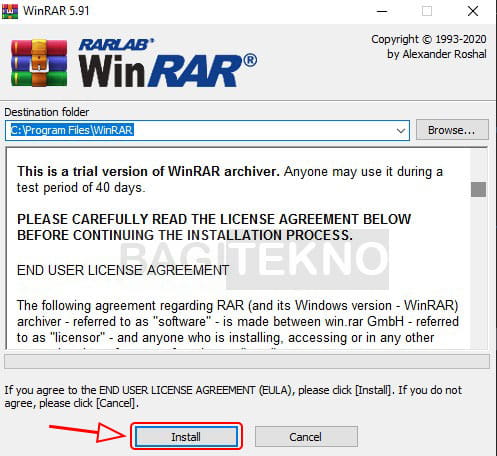
- Proses install akan berlangsung dengan cepat, jadi silahkan tunggu hingga selesai.
- Jika sudah selesai, anda dapat mengatur ekstensi file apa saja yang dapat diekstrak menggunakan WinRAR. Pada bagian ini anda juga dapat centang opsi ISO jika ingin selalu membuka file ISO menggunakan WinRAR. Jika tidak ada lagi yang ingin diubah, silahkan langsung saja klik Ok.
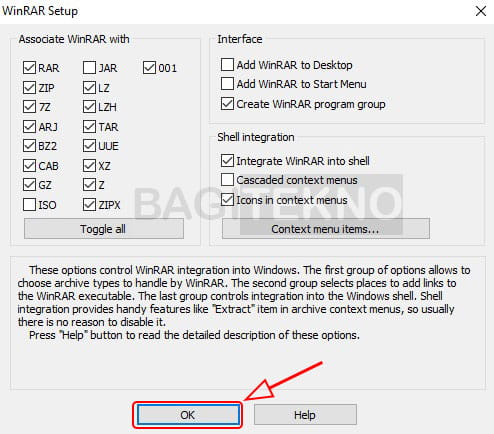
- Dengan demikian proses install software WinRAR di Windows sudah selesai, silahkan klik Done utnuk menutup jendela tersebut.
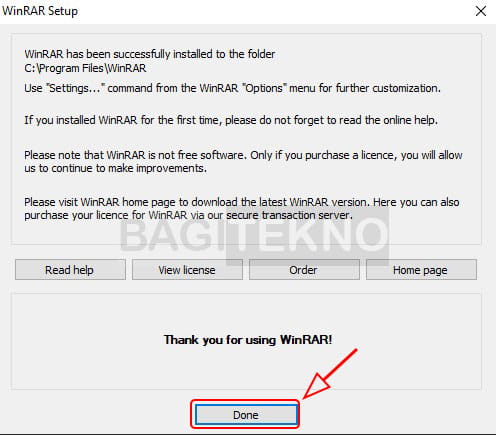
- Setelah itu, anda sudah dapat menggunakan WinRAR untuk kompres dan ekstrak file di Windows.
Dengan mengikuti langkah-langkah mudah di atas, maka kini anda sudah berhasil menginstall software WinRAR di Komputer Windows. Jadi, kini anda sudah dapat ekstrak file RAR dan ZIP menggunakan software tersebut. Termasuk jika anda ingin mengubah folder menjadi file RAR atau ZIP untuk keperluan tertentu.
Penutup
Itulah cara mudah download dan install software WinRAR di Laptop Windows. Cara ini dapat anda lakukan pada Windows 7, Windows 8.1, maupun di Windows 10. Jadi, jika anda memerlukan software untuk mengkompres atau mengekstrak file, maka silahkan install saja software WinRAR ini. Software ini sangat ringan, sehingga dijamin tidak akan mengganggu kinerja Komputer atau Laptop anda.

terima kasih banyak kak. sangat membantu. sukses terus!